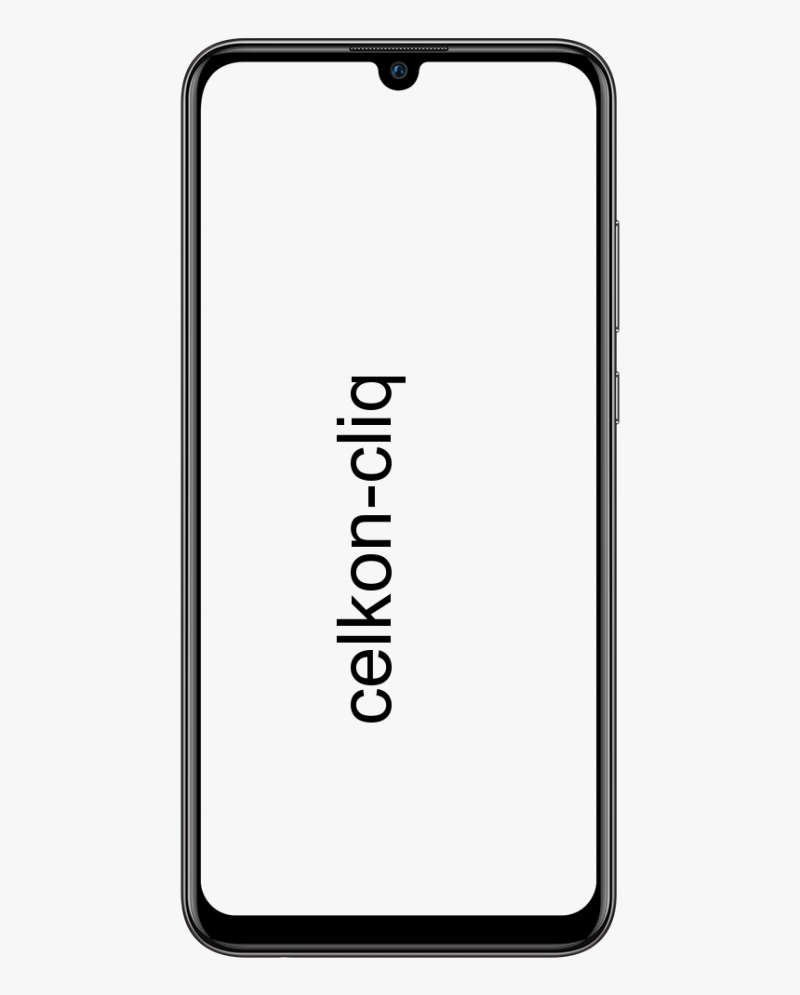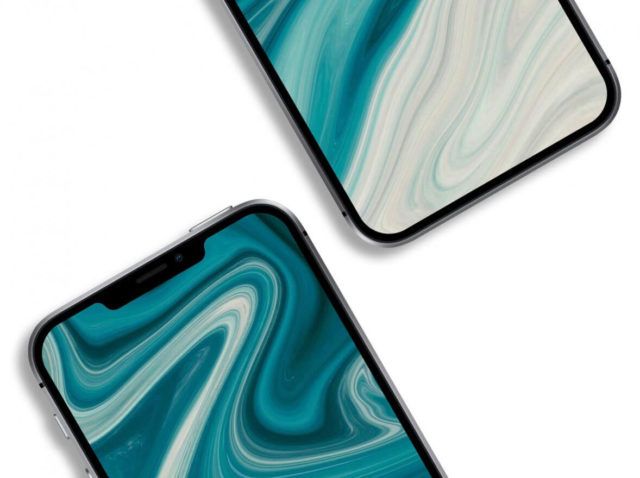Ako zmeniť z Wi-Fi na Ethernet v systéme Windows 10

Chcete zmeniť nastavenie z wifi na ethernet v systéme Windows 10? V posledných niekoľkých rokoch boli smerovače predvoleným spôsobom pripojenia k sieti Wifi, keď sme mali bezdrôtové pripojenie alebo vytáčané modemy, ktoré boli hlasnejšie ako alarmy do auta. Mali sme teda na výber, ktoré pripojenie k dispozícii, Windows by sa mal spojiť s.
V dnešnej dobe je WiFi najlepší spôsob pripojenia na internet. Notebooky však majú ethernetové porty a stále sa používajú na pripojenie alebo pripojenie k internetu. Je dosť bežné sledovať ľudí pripojených k sieti Ethernet. Stále však radšej nechávajú zapnutý internet, aby nestratili pripojenie Wifi, keď musia odísť. Ak čelíte rovnakej situácii, poďme sa pozrieť na to, ako môžete systému Windows 10 povedať, aby sa vždy pripojili k sieti Wi-Fi prostredníctvom siete Ethernet, ak je k dispozícii, a k sieti Wi-Fi sa pripojili, až keď nie je pripojený kábel.
koreňová galaxia s8 hľadáčik oreo
Pozri tiež: Najlepšie hudobné aplikácie, ktoré nepoužívajú Wi-Fi alebo internet
Ako prejsť z Wifi na Ethernet:

zmeniť bluetooth názov Windows 10
Niektorí uprednostňujú pripojenie Wi-Fi na internet, pretože nepotrebuje fyzické káble a poskytuje ľahký prístup. Výpočtové zariadenia, ako sú notebooky a stolné počítače, však stále prichádzajú s portami Ethernet a mnoho používateľov sa široko pripája k sieti Ethernet a tiež zapína svoju Wi-Fi. Aby mohli tiež medzi nimi prepínať a tiež kedykoľvek získať kontinuálne pripojenie. Postupujte podľa pokynov na zmenu z Wifi na Ethernet:
- Pretože to funguje vo Windows 7, 8, 8.1 a 10. Zamierte na Ovládací panel a potom klepnite na Zmeniť nastavenie adaptéra vľavo.
- Potom sa zobrazí nasledujúca obrazovka so všetkými uvedenými sieťami, Ethernetom a WiFi. Stlačením klávesu Alt skontrolujete všetky ponuky dostupné pre toto okno. Klepnite na ponuku Rozšírené a potom vyberte možnosť „Rozšírené nastavenia…“
- V okne Rozšírené nastavenia potom zobrazíte typy pripojení uvedené v časti Pripojenia. Vyberte typ, v tomto prípade zvoľte Ethernet a pomocou šípok vpravo ho znova usporiadajte tak, aby sa Ethernet zobrazoval v hornej časti. Potom klepnite na ok. Teraz bude systém Windows pri pripájaní k sieti Wi-Fi uprednostňovať sieť Ethernet pred sieťou Wi-Fi
Poznámka:
Ak nechcete uprednostňovať ethernetové pripojenie cez internet, môžete kedykoľvek zmeniť poradie typu pripojenia. Táto zmena vám však neumožňuje presne prejsť z ethernetovej siete na Wi-Fi bez odpojenia alebo odpojenia. Nezabúdajte však, že nepovoľujte ani neblokujte pripojenie Wi-Fi cez sieť Ethernet, keď je zapnutý aj prepínač Wi-Fi.
avast zaberie 100 diskov
Záver:
Tu je všetko o ‘Ako zmeniť z Wi-Fi na Ethernet. Je tento článok užitočný? Poznáte nejaký iný alternatívny spôsob prechodu z Wifi na Ethernet? Podeľte sa s nami o svoje názory v komentári dole v sekcii. V prípade ďalších otázok a otázok nás kontaktujte v sekcii komentárov nižšie!
Prečítajte si tiež: